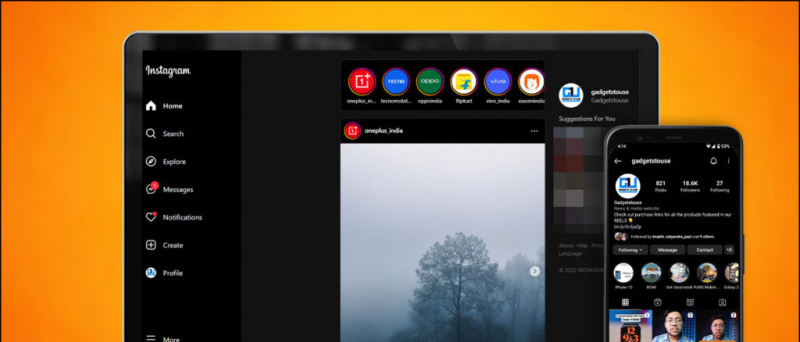Les captures d'écran sont le meilleur moyen de sauvegarder tout ce que nous voyons sur l'écran de notre smartphone tout en naviguant sur Internet ou en discutant avec un ami. Nous savons tous comment prendre des captures d'écran sur nos téléphones, cependant, en prenant parfois une capture d'écran sur votretéléphonern’est pas aussi simple qu’il y paraît. Certains téléphones Android ne prennent pas en charge la méthode rapide et populaire consistant à appuyer sur deux boutons pour prendre une capture d'écran. C'est pourquoi nous partageons certaines des meilleures façons de prendre une capture d'écran sur n'importe quel téléphone Android.
Aussi, lisez | Prendre des captures d'écran du menu des applications récentes sous Android 11
Façons de prendre une capture d'écran sur n'importe quel Android
Table des matières
1. La méthode standard (réduction du volume + alimentation)
Presque tous les nouveaux smartphones Android vous permettent de prendre une capture d'écran en appuyant simultanément sur les boutons de réduction du volume et d'alimentation. Pour prendre une capture d'écran, appuyez sur ces boutons en même temps pendant un certain temps et relâchez-le lorsque vous entendez le son de l'obturateur de l'appareil photo. Votre capture d'écran sera capturée et apparaîtra dans la galerie de votre téléphone.

De plus, avec Android Pie, Google a également ajouté un raccourci dans le menu d'alimentation pour prendre une capture d'écran. Appuyez simplement sur le bouton d'alimentation et appuyez sur l'option de capture d'écran.
2. Raccourcis du fabricant
En plus de prendre en charge la méthode standard, certains téléphones Android sont également livrés avec leurs fonctionnalités intégrées pour prendre des captures d'écran. Par exemple, sur les anciens smartphones Samsung, vous pouvez appuyer sur les boutons Marche / Arrêt et Accueil pour prendre une capture d'écran. En outre, vous pouvez prendre une capture d'écran sur la série Galaxy Note à l'aide de son S Pen.

MIUI de Xiaomi et d'autres skins personnalisés offrent également un accès rapide pour prendre des captures d'écran directement dans le panneau des paramètres rapides. Déroulez simplement le panneau des paramètres rapides et trouvez le bouton de capture d'écran, appuyez dessus et vous êtes prêt à partir.
3. Applications tierces
Il existe de nombreuses applications tierces qui feront la même chose sans trop de tracas. La bonne chose à propos de ces applications est qu'en plus de la fonctionnalité de base de capture d'écran, ces applications offrent également des fonctionnalités supplémentaires qui ne sont pas disponibles sur la plupart des téléphones.
Vous pouvez consulter l'application Screenshot Easy qui possède quelques fonctionnalités intéressantes. Par exemple, l'application vous permet de prendre des captures d'écran à l'aide d'un bouton de superposition d'écran, ou à partir de la barre de notification, ou en secouant simplement votre appareil.



De plus, il existe également d'excellentes options d'édition lorsque vous avez terminé de prendre des captures d'écran. Par exemple, vous pouvez recadrer votre capture d'écran, les convertir en un autre type de fichier, modifier les couleurs et inclure des horodatages, etc.
Télécharger une capture d'écran facile
Quelques autres bons exemples d'applications de capture d'écran incluent Capture d'écran tactile et Super capture d'écran .
4. «Ok Google! prendre une capture d'écran'

Ensuite, si vous utilisez un appareil Android susceptible d'être doté de la fonctionnalité Assistant Google. Ainsi, l'Assistant peut également vous aider à prendre des captures d'écran uniquement avec votre voix. Vous pouvez simplement dire «Ok Google! prendre une capture d'écran'.
5. Utilisation de gestes

De nos jours, la plupart des smartphones prennent également en charge les gestes. Par exemple, OnePlus et les derniers smartphones Motorola peuvent prendre une capture d'écran en faisant glisser trois doigts vers le bas. Vous pouvez l'activer en vous rendant dans Paramètres> Système> Gestes sur la plupart des téléphones.
Astuce bonus
Si vous utilisez toujours un ancien téléphone Android qui ne prend en charge aucune des méthodes mentionnées ci-dessus, vous devrez rooter votre téléphone. Mais si vous ne souhaitez pas suivre ce processus, la meilleure méthode consiste à utiliser le SDK Android que vous pouvez télécharger sur le site officiel.



Cependant, l'installation et la configuration de cette application sont également très lourdes. Ainsi, vous pouvez consulter le Pas de capture d'écran racine app. L'application dispose d'une interface utilisateur plus simple et fonctionne sur presque tous les téléphones Android.
Ce sont quelques-unes des meilleures façons de prendre des captures d'écran sur n'importe quel téléphone Android. Dites-nous quelle méthode fonctionne le mieux sur votre téléphone dans les commentaires ci-dessous.
Pour plus de trucs et astuces, restez à l'écoute des gadgets à utiliser!
comment faire un son de notification personnalisé sur androidCommentaires Facebook